- 系统
- 教程
- 软件
- 安卓
时间:2021-08-28 来源:u小马 访问:次
Beyond Compare是目前互联网上最优秀的全面、多元、专业的文件对比工具之一,具备文件夹比较,文件夹合并,文件夹同步,文本比较和文本合并五大功能,用户只需用简单而强大的操作命令,即可开启最优质的对比体验,找出你感兴趣的差异,合并变化,然后同步文件,并生成报告。下面小编就来教大家Beyond Compare设置搜索范围的方法,希望大家会喜欢。
首先,什么是文件格式?
Beyond Compare文本比较使用的文件格式,可指定如何处理特定类型的文件。例如,在Beyond Compare图片比较会话中,对比.jpg或.png扩展名的文件。在文本比较会话中,对比.c和.cpp文件,其中文件主要包含C / C ++语法。可以修改内置的文件格式或新增文件格式。
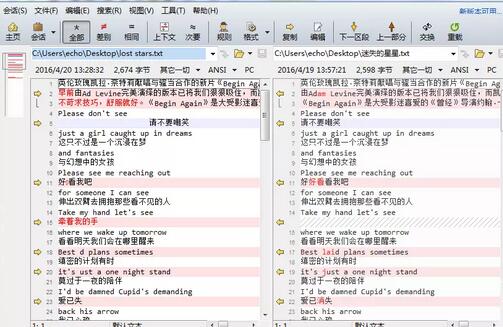
文件格式主要控制比较文件标准即如何处理你的文件,但他们也可以影响文件夹比较会话中的文件内容。若你使用基于规则的内容比较,那么会话可以限制只显示的存在重要差异的文件夹。
其次,如何实现逐行搜索和段落搜索之间来回切换?
在Beyond Compare文本比较会话操作界面,单击“工具“按钮,在展开的菜单中选择”文件格式“选择卡。
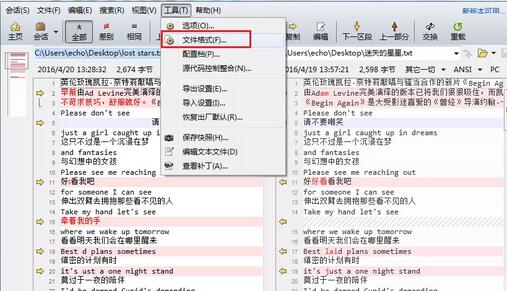
在打开的“文件格式”窗口中,可以看见文件格式主要分为:转换、语法和杂项。其中单击界面左下角“+”按钮,可新增文件格式。新增格式包括:文本格式、表格格式、16进制格式等。
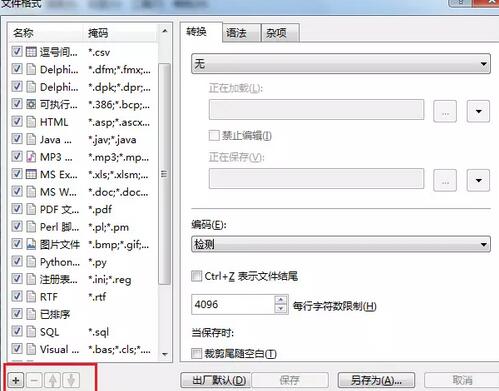
单击“杂项”选择卡,切换到文件格式—杂项页面,勾选“行是独立的(L)“复选框,单击保存后关闭窗口。
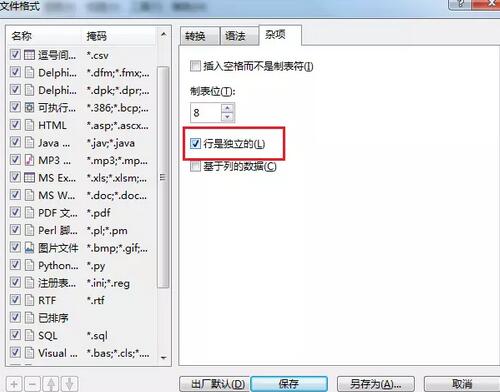
以上介绍的内容就是关于Beyond Compare设置搜索范围的具体操作方法,不知道大家学会了没有,如果你也遇到了这样的问题的话可以按照小编的方法自己尝试一下,希望可以帮助大家解决问题,谢谢!!!想要了解更多的软件教程请关注Win10u小马~~~





